

Av Nathan E. Malpass, Senast uppdaterad: July 21, 2022
Samsung Kies är en gratis Samsung-enhet för att realisera kommunikationen mellan Windows och Mac. Det har sitt ursprung som en akronym för "Key Intuitive Easy System", som för KIE.
Men en hel del användare klagar på det om dess anslutningsproblem. De sa att Kies misslyckas med att känna igen sina telefoner. De försökte igen och igen men lyckades inte och ville ge upp och avinstallera programmet.
Det finns två huvudsakliga symptom på att Kies inte kan känna igen en telefon: Kies misslyckas direkt med att upptäcka telefoner och Kies förblir i ett "Ansluter"-läge. Således, för att fixa anslutningsproblemet för Samsung Kies kan inte upptäcka telefoner, TVÅ huvuddelar kommer att diskuteras nedan. Om du också har samma problem, gå vidare och se hur du löser.
#1. Kies kan inte känna igen telefoner#2. Kies har fastnat i "Ansluter"
Folk läser ocksåKomplett guide för Samsung Kies (Uppdaterad 2018)Använd Kies för att säkerhetskopiera/återställa appar och inställningar på Galaxy S/Note
Kanske observerar du ibland att du lyckas ansluta din telefon till datorn medan Samsung Kies fortfarande inte kan känna igen telefonen.
Nedan finns några lösningar för att fixa när Kies inte kan känna igen telefoner:
Om din telefon fortfarande inte upptäcks, försök med följande metoder för att lösa det här problemet, eftersom ovanstående sätt är ganska enkla.
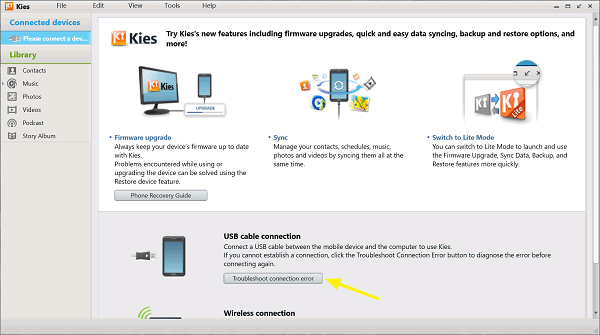
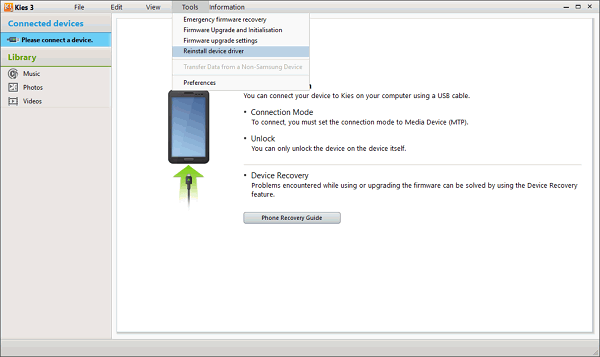
De flesta användare uttrycker sin framgång i att telefoner känns igen av Kies på dessa två metoder. Om ett fel uppstår igen är det bättre att avinstallera helt och ta bort Kies från din dator och installera om det.
Du kan också ha fastnat i en annan omständighet att Kies inte känner igen din telefon men säger att den "ansluter" nu. Låt oss se hur man hanterar anslutningsproblemet i ett sådant fall.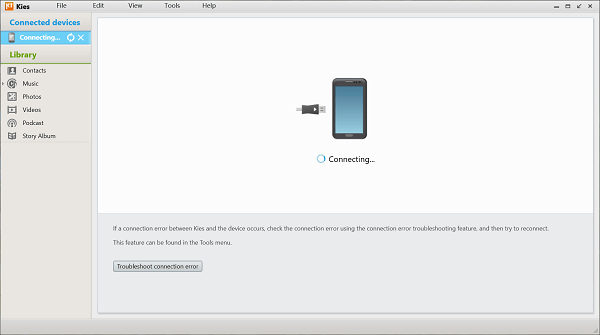
Vanligtvis verkar det som att det inte finns en USB-drivrutin installerad på din dator så Kies kan inte upptäcka din telefon. Därför är det meningen att du ska installera drivrutinen.
Gå till installationen tillsammans med denna sökväg: "Den här datorn"> "Disk(C:)"> "Program Files (x86)"> "Samsung"> "Kies"> "USB-drivrutin" och slutligen högerklicka för att starta SAMSUNG_USB_Driver_for_Mobile_Phones.exe.
Notera: denna metod tillämpas också på Win PC.
Fungerar ovanstående metoder för dina anslutningsproblem? Välkommen att skriva ner dina kommentarer eller andra problem nedan.
Lämna en kommentar
Kommentar
Android Toolkit
Återställ raderade filer från din Android-telefon och surfplatta.
Gratis nedladdning Gratis nedladdningHeta artiklar
/
INTRESSANTTRÅKIG
/
ENKELSVÅR
Tack! Här är dina val:
Utmärkt
Betyg: 4.4 / 5 (baserat på 72 betyg)